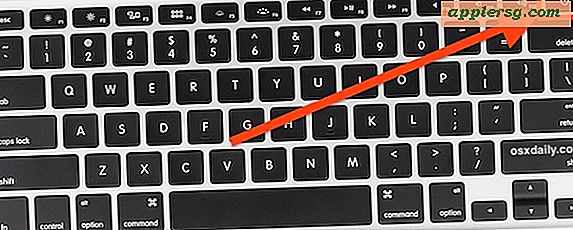Cara Membuat USB yang Dapat Di-boot untuk Menginstal Windows XP
Drive USB dikenali oleh sebagian besar sistem BIOS sebagai drive yang dapat di-boot. Karena drive USB lebih tahan lama dan portabel daripada CD atau DVD, dan juga karena netbook tidak memiliki jenis drive CD atau DVD, mereka telah menjadi metode populer untuk mem-boot dan menginstal sistem operasi. Namun, ini tidak sesederhana menyalin file DVD ke drive. Pemformatan dan persiapan file yang memadai harus dilakukan sebelum drive dapat dikenali sebagai perangkat yang dapat di-boot.
Memformat Drive USB
Langkah 1
Unduh dan instal alat format penyimpanan disk USB HP, yang akan digunakan untuk memformat drive USB.
Langkah 2
Jalankan alat format penyimpanan disk USB HP, yang diakses dengan mengklik "Mulai," lalu "Semua Program" dan "Perusahaan HP."
Pilih drive USB dari daftar drive. Pilih FAT32 sebagai sistem file. Klik "Mulai" untuk memulai format.
Salin File Boot yang Diperlukan
Langkah 1
Klik kanan pada menu "Mulai". Pilih "Jelajahi" dari menu.
Langkah 2
Klik pada menu "Alat". Pilih "Opsi Folder." Klik tab berlabel "Lihat" dan pilih tombol radio "Tampilkan File dan Folder Tersembunyi".
Langkah 3
Salin file berikut dari drive root (biasanya C:) ke drive USB:
-boot.ini
-ntldr
-tidak mendeteksi
Langkah 4
Masukkan DVD instalasi Windows XP ke dalam drive komputer. Buka DVD Windows XP di Windows Explorer. Klik kanan di jendela dan pilih opsi "Pilih Semua". Tahan Control-C secara bersamaan untuk menyalin semua file yang dipilih.
Arahkan ke drive USB di Windows Explorer. Tahan Control-V untuk menempelkan file instalasi DVD ke drive USB. Drive ini sekarang dapat menginstal Windows XP.